Spørsmål
Problem: Hvordan fikse modemfeil 633 etter oppdatering av Windows 10-skapere?
Jeg har installert Windows 10 Creators Update i går. Tilsynelatende har det ødelagt modemet mitt fordi det gir meg feilmeldingen "Feil 633: Modemet er allerede i bruk eller ikke konfigurert riktig." Det ser ut til at VPN-tilkoblingen ikke kan etableres, men jeg vet faktisk ikke hvordan jeg skal fikse det at. Hjelp vær så snill!
Løst svar
"Feil 633: Modemet er allerede i bruk eller ikke konfigurert riktig" er Internett-tilkoblingsproblemet, som har oppstått for hundrevis av Windows 10-brukere etter installasjonen av Creators Update.
[1] Microsoft har allerede erkjent dette problemet og jobber hardt for å lansere løsningen i nær fremtid. Men før den fremtidige oppdateringen som patcher modemet Error 633 slippes, må Windows 10-brukere utføre reparasjonene manuelt."Feil 633: Modemet er allerede i bruk eller ikke konfigurert riktig" er ikke bundet til én bestemt enhet, så enhver modell og PC-modell kan bli påvirket. Feilmeldingen indikerer eksplisitt at modemet ikke fungerer på grunn av den feilaktige konfigurasjonen.
Feil 633 kan imidlertid også oppstå på grunn av flere Internett-tilkoblinger som er satt opp på én enhet eller kommunikasjonsport som utnyttes av en annen applikasjon. Heldigvis avslørte Microsoft offisielt instruksjonene som folk bør bruke før oppdateringen for "Feil 633: Modemet er allerede i bruk eller ikke konfigurert riktig" blir utgitt.[2]
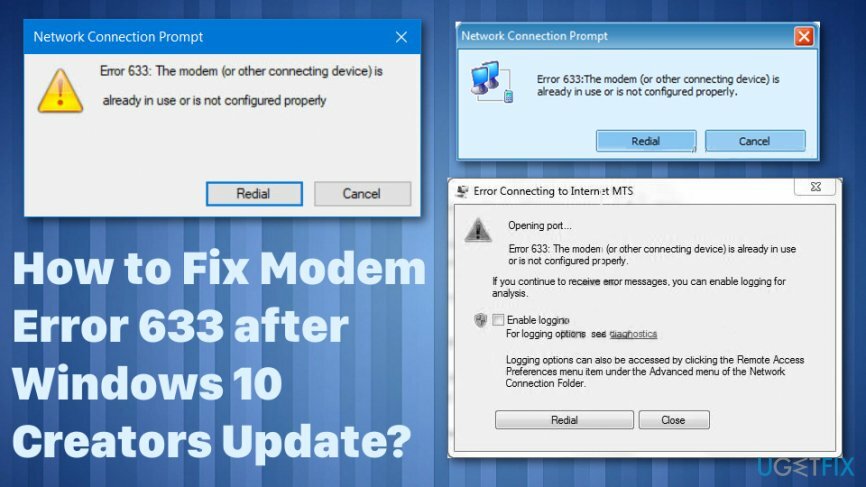
Metoder for å fikse "Feil 633: Modemet er allerede i bruk eller ikke riktig konfigurert"
For å reparere skadet system, må du kjøpe den lisensierte versjonen av Reimage Reimage.
Når det gjelder lignende problemer, kan det være noen årsaker, samt løsninger og fiksemetoder. Men tross alt er det et godt første skritt - systemskanning med reparasjonsverktøy som ReimageMac vaskemaskin X9. På denne måten kan du identifisere om det er ytterligere skadelig programvare[3] problem eller filer som forstyrrer programmer eller funksjoner på maskinen.
Kjør Registerredigering
For å reparere skadet system, må du kjøpe den lisensierte versjonen av Reimage Reimage.
- trykk Windows-tast, type regedit, og trykk Tast inn.
- Navigere til HKEY_LOCAL_MACHINE\\SYSTEM\\CurrentControlSet\\Services\\RasMan katalog.
- Finne Nødvendige privilegier tasten og dobbeltklikk på den.
- Legg til SeLoadDriverPrivilege på slutten av listen over nøkler og klikk OK.
- Hvis en advarsel vises, klikk OK å fortsette.
- Til slutt starter du systemet på nytt.
Reserver TCP-porten
For å reparere skadet system, må du kjøpe den lisensierte versjonen av Reimage Reimage.
- trykk Windows-tast + R, type regedit, og trykk Tast inn.
- Naviger til HKEY_LOCAL_MACHINE\\SYSTEM\\CurrentControlSet\\Services\\Tcpip\\Parameters katalog.
- Klikk Redigere -> Ny -> Flerstrengsverdi.
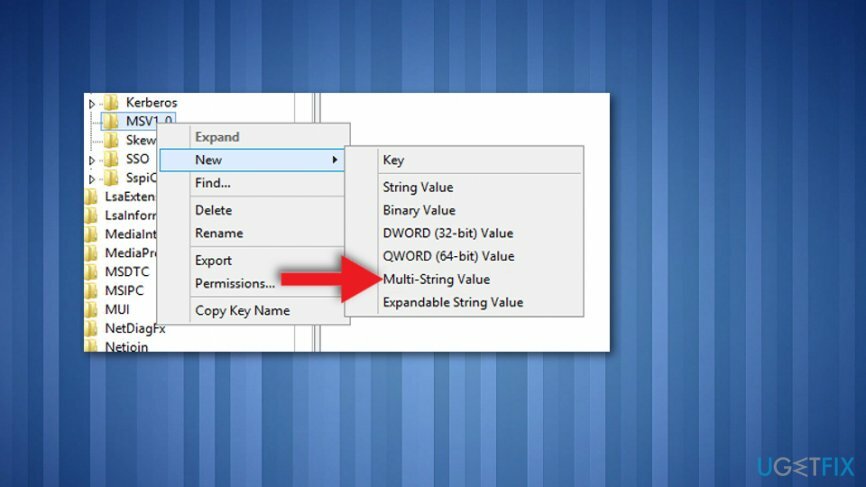
- Gi den nye verdien navnet Reserverte porter.
- Dobbeltklikk på ReservedPorts-verdien og skriv inn 1723-1723 verdi.
- trykk OK for å lagre den nye verdien og avslutte Registerredigering.
Oppdater/installer modemdrivere på nytt
For å reparere skadet system, må du kjøpe den lisensierte versjonen av Reimage Reimage.
Metodene oppført ovenfor har besvart formålet for de fleste av de 633 feilofrene. Imidlertid fungerte ingen av dem for deg, synderen kan se ut til å være enklere enn det ser ut til. Feilen kan utløses av utdaterte eller ødelagte modemdrivere, så du bør prøve å oppdatere eller installere dem på nytt.
- Høyreklikk på Windows-tast og velg Enhetsbehandling.
- Finne Nettverksadaptere og høyreklikk på nettverkskortet ditt.
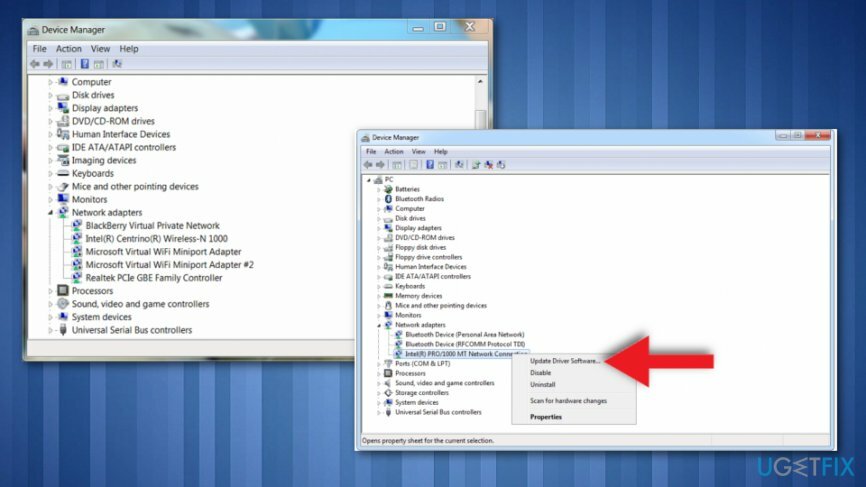
- Klikk Oppdater driverprogramvare alternativ. Oppdater både LAN- og WLAN-adapter.
- Start PC-en på nytt og koble til Internett.
Hvis modemfeil 633 oppstår igjen, anbefaler vi på det sterkeste å installere nettverkskort på nytt:
- Høyreklikk på Windows-tast og velg Enhetsbehandling.
- Finne Nettverksadaptere og høyreklikk på nettverkskortet ditt.
- Plukke ut Avinstaller og merk Slett driverprogramvaren for denne enheten eske.
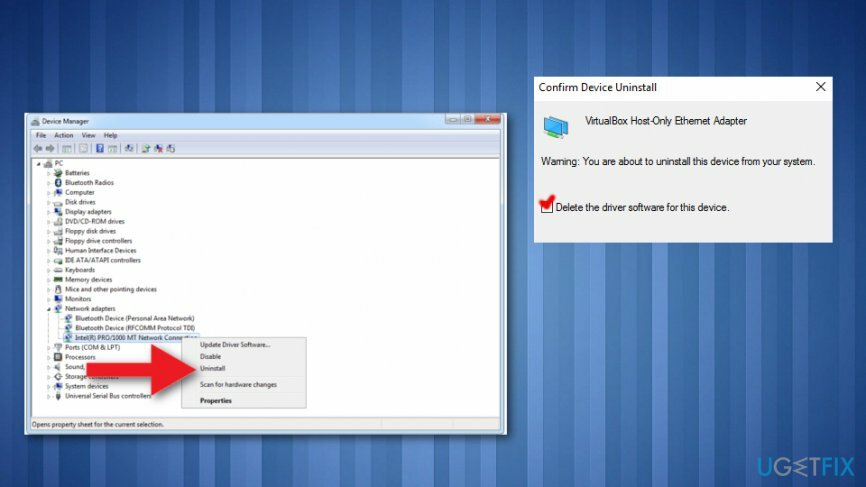
- Klikk OK og vent på at fjerningen blir utført.
- Åpne deretter Handlinger fanen og velg Skann etter maskinvareendringer.
- Systemet skal automatisk oppdage det manglende nettverkskortet og installere den nyeste versjonen på nytt.
- Når det er gjort, start systemet på nytt og sjekk om feil 633 er rettet.
Reparer feilene dine automatisk
ugetfix.com-teamet prøver å gjøre sitt beste for å hjelpe brukere med å finne de beste løsningene for å eliminere feilene deres. Hvis du ikke ønsker å slite med manuelle reparasjonsteknikker, vennligst bruk den automatiske programvaren. Alle anbefalte produkter er testet og godkjent av våre fagfolk. Verktøy som du kan bruke for å fikse feilen, er oppført nedenfor:
By på
gjør det nå!
Last ned FixLykke
Garanti
gjør det nå!
Last ned FixLykke
Garanti
Hvis du ikke klarte å fikse feilen ved å bruke Reimage, kontakt supportteamet vårt for å få hjelp. Vennligst gi oss beskjed om alle detaljer du mener vi bør vite om problemet ditt.
Denne patenterte reparasjonsprosessen bruker en database med 25 millioner komponenter som kan erstatte enhver skadet eller manglende fil på brukerens datamaskin.
For å reparere skadet system, må du kjøpe den lisensierte versjonen av Reimage verktøy for fjerning av skadelig programvare.

Hindre nettsteder, Internett-leverandører og andre parter fra å spore deg
For å være helt anonym og forhindre at ISP og regjeringen fra å spionere på deg, bør du ansette Privat internettilgang VPN. Det vil tillate deg å koble til internett mens du er helt anonym ved å kryptere all informasjon, forhindre sporere, annonser, samt skadelig innhold. Det viktigste er at du stopper de ulovlige overvåkingsaktivitetene som NSA og andre statlige institusjoner utfører bak ryggen din.
Gjenopprett tapte filer raskt
Uforutsette omstendigheter kan oppstå når som helst mens du bruker datamaskinen: den kan slå seg av på grunn av strømbrudd, a Blue Screen of Death (BSoD) kan forekomme, eller tilfeldige Windows-oppdateringer kan maskinen når du var borte for et par minutter. Som et resultat kan skolearbeid, viktige dokumenter og andre data gå tapt. Til gjenopprette tapte filer, kan du bruke Data Recovery Pro – den søker gjennom kopier av filer som fortsatt er tilgjengelige på harddisken og henter dem raskt.
Les på andre språk
• Deutsch
• Polski
• Français
• Lietuvių